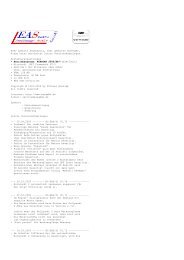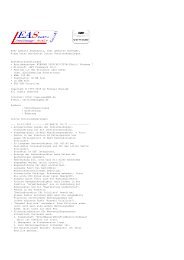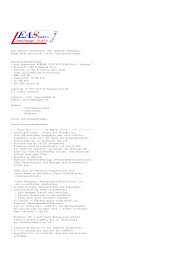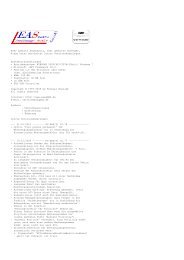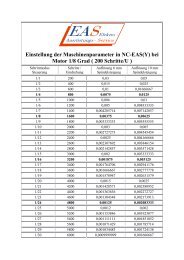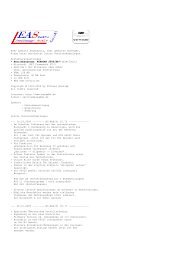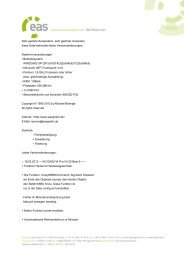NC-EAS(Y) Online Hilfe - EAS GmbH
NC-EAS(Y) Online Hilfe - EAS GmbH
NC-EAS(Y) Online Hilfe - EAS GmbH
Erfolgreiche ePaper selbst erstellen
Machen Sie aus Ihren PDF Publikationen ein blätterbares Flipbook mit unserer einzigartigen Google optimierten e-Paper Software.
92<br />
<strong>NC</strong>-<strong>EAS</strong>(Y) <strong>Online</strong> <strong>Hilfe</strong><br />
Mit der Gruppe werden Daten ausgewählt, die man bearbeiten möchte.<br />
Beispiel: Wenn nur die Bohrpunkte mit der Funktion ‚Zentrieren' verschoben werden sollen, dann<br />
muss die Gruppe ‚Bohrpunkte' ausgewählt werden.<br />
Je nach der Art der zur Verfügung stehenden Daten werden die Gruppen aktiviert oder deaktiviert.<br />
Beschreibung Taste Menübefehl Symbol<br />
Eine Zeichnung kann mittig oder<br />
ab Nullpunkt des Werkstücks<br />
bzw. des Arbeitsbereiches<br />
verschoben werden.<br />
Eine Zeichnung kann in Grad im<br />
Uhrzeigersinn oder gegen den<br />
Uhrzeigersinn gedreht werden.<br />
Eine Zeichnung kann um X - oder<br />
Y - Achse gespiegelt werden.<br />
Eine Zeichnung kann mehrfach<br />
kopiert werden.<br />
Eine Zeichnung kann auf einem<br />
Werkstück oder Arbeitsbereich im<br />
Rand - Abstand gestreckt werden.<br />
7.2 Auswahl Rechteck<br />
keine Bearbeiten � Zeichnung<br />
� Positionieren<br />
keine Bearbeiten � Zeichnung<br />
� Drehen<br />
keine Bearbeiten � Zeichnung<br />
� Spiegeln<br />
keine Bearbeiten � Zeichnung<br />
� Kopieren<br />
keine Bearbeiten � Zeichnung<br />
� Strecken<br />
Die Funktion ‚Auswahl Rechteck' erlaubt das Bearbeiten (verschieben, drehen, kopieren oder löschen)<br />
von Zeichnungsteilen mit der Maus. Als erstes muss durch Anklicken des Symbols in der<br />
waagerechten Symbolleiste der Typ der Daten zwischen Vektoren, Bohrpunkten, Polylinie oder<br />
Alles ausgewählt werden. Auf der grafischen Oberfläche erscheint ein Kreuz- Mauszeiger,<br />
dann kann jetzt eine Auswahl erfolgen. Durch das Anklicken der linken Maustaste, das Ziehen der<br />
Maus und erneutem Anklicken der linken Maustaste wird ein Rechteck um eine Zeichnung oder ein<br />
Zeichnungselement gezogen. Es erscheint ein Rechteck in dem sich ausgewählte Zeichnung oder<br />
Zeichnungselemente befinden (siehe Abbildung).<br />
Abbildung: Der Inhalt des Auswahl- Rechtecks drehen, kopieren und verschieben<br />
Nachdem die Auswahl mit der Maus erfolgt ist, kann jetzt durch die Wahl der Funktion mit der Taste<br />
und das Anklicken der linken Maustaste auf der Fläche die gewünschte Aktion durchgeführt werden.<br />
Beschreibung Taste Menübefehl Symbol<br />
Löschen [Entf] Bearbeiten � Inhalt des Auswahl<br />
Rechtecks � löschen<br />
kein<br />
Copyright © 1993 - 2009 by Michael Boenigk